u盘坏了不求人
u盘打不开了

u盘打不开了标题:U盘无法正常识别与打开的原因及解决方法摘要:U盘是一种便携式存储设备,广泛应用于数据传输和存储。
然而,有时我们可能会遇到U盘无法打开的问题,导致无法访问存储的数据。
本文将探讨可能导致U盘无法打开的原因,并提供一些常见的解决方法。
第一部分:U盘无法打开的可能原因1. U盘废弃:有时候U盘会在长时间未使用后变得无法使用。
这可能是由于存储介质的老化或机械故障导致的。
2. 磁盘驱动器问题:如果与U盘相关的磁盘驱动器出现问题,例如驱动器没有正确安装或已损坏,则U盘可能无法被识别和打开。
3. 文件系统损坏:当U盘的文件系统损坏时,操作系统无法读取其中的文件。
这种情况通常发生在意外断电、强制拔出U盘或恶意软件感染等情况下。
4. U盘冲突:如果插入多个U盘或其他外部设备,并且它们之间有冲突,这可能导致U盘无法正常识别和打开。
第二部分:解决U盘无法打开的常见方法1. 更换USB接口和电缆:首先,尝试将U盘连接到其他USB接口上,如果仍然无法打开,可以更换不同的USB数据线。
这将帮助检查是否是USB接口或数据线本身出现了故障。
2. 驱动器更新:检查计算机的驱动器是否正常工作并进行更新。
可以通过设备管理器检查驱动器的状态,并尝试更新或重新安装驱动程序。
3. 使用其他操作系统:尝试将U盘插入另一台计算机或使用不同的操作系统。
如果U盘在其他计算机上可以正常打开,那么问题可能是与原计算机系统相关的。
4. 修复文件系统:使用操作系统提供的磁盘修复工具来尝试修复U 盘的文件系统。
例如,Windows系统可以使用命令行工具chkdsk 来扫描和修复文件系统错误。
5. 数据恢复软件:如果U盘中的数据对你来说非常重要,并且无法通过其他方法打开,可以尝试使用专业的数据恢复软件。
这些软件可以帮助找回由于文件系统损坏、格式化等原因导致的数据丢失。
6. 寻求专业帮助:如果以上方法无法解决U盘无法打开的问题,建议寻求专业的技术支持。
如何修复已损坏的U盘和U盘故障判断处理
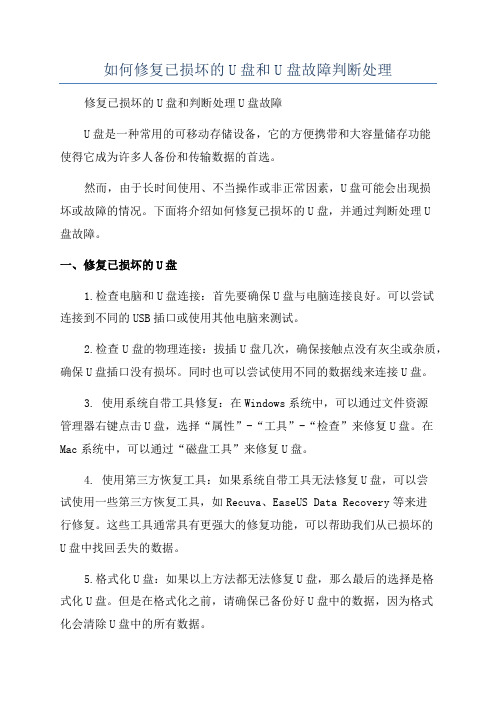
如何修复已损坏的U盘和U盘故障判断处理修复已损坏的U盘和判断处理U盘故障U盘是一种常用的可移动存储设备,它的方便携带和大容量储存功能使得它成为许多人备份和传输数据的首选。
然而,由于长时间使用、不当操作或非正常因素,U盘可能会出现损坏或故障的情况。
下面将介绍如何修复已损坏的U盘,并通过判断处理U盘故障。
一、修复已损坏的U盘1.检查电脑和U盘连接:首先要确保U盘与电脑连接良好。
可以尝试连接到不同的USB插口或使用其他电脑来测试。
2.检查U盘的物理连接:拔插U盘几次,确保接触点没有灰尘或杂质,确保U盘插口没有损坏。
同时也可以尝试使用不同的数据线来连接U盘。
3. 使用系统自带工具修复:在Windows系统中,可以通过文件资源管理器右键点击U盘,选择“属性”-“工具”-“检查”来修复U盘。
在Mac系统中,可以通过“磁盘工具”来修复U盘。
4. 使用第三方恢复工具:如果系统自带工具无法修复U盘,可以尝试使用一些第三方恢复工具,如Recuva、EaseUS Data Recovery等来进行修复。
这些工具通常具有更强大的修复功能,可以帮助我们从已损坏的U盘中找回丢失的数据。
5.格式化U盘:如果以上方法都无法修复U盘,那么最后的选择是格式化U盘。
但是在格式化之前,请确保已备份好U盘中的数据,因为格式化会清除U盘中的所有数据。
二、判断处理U盘故障1.U盘无法被电脑识别:如果U盘无法被电脑识别,首先可以尝试连接到不同的电脑或USB插口来排除电脑问题。
如果仍然无法识别,说明U盘可能出现了硬件问题,需要进行更深入的处理。
2.U盘读写速度过慢:如果U盘的读写速度明显降低,有可能是由于U盘中存在大量垃圾文件导致的。
可以使用清理工具对U盘进行清理,或者将U盘中的重要数据备份后格式化U盘。
3.U盘频繁断开连接:如果U盘在使用过程中频繁断开连接,可能是由于U盘接触不良或者U盘本身存在故障。
可以尝试插拔几次U盘来排除接触问题,如果问题仍然存在,可以尝试更换U盘接口或者更换U盘。
U盘损坏的原因以及解决方法

1、U盘接口虚焊
U盘接口出现问题了,导致接触不良,这种情况其实拿到电脑店修一下就好了。
2、U盘晶振
如果你的U盘晶振坏了,则可以通过修理或则会直接换一个晶振,而换一个材料也是非常便宜的,价格可比你重新买一个U盘便宜的多。
3、U盘主控芯片
U盘主控芯片出问题了,这样的话就得用量产工具修复,量产工具能把U盘弄好,但是U 盘的资料则会全部丢失,要是主控芯片出问题又想要资料只好去找专门的数据恢复软件,但是数据恢复的几率也不能保证。
4、U盘存储芯片
这种情况比较少见到,就是U盘的存储芯片坏掉了,虽然可以修理,但是修理的价格比买新的U盘还多,如果没有重要数据则建议重新买一个。
u盘损坏的判断方法

u盘损坏的判断方法嘿,朋友们!今天咱就来聊聊 U 盘损坏的那些事儿。
你想想啊,这 U 盘就好比是咱的一个小宝贝,平时帮咱存着各种重要的东西,要是它突然“生病”了,那可真让人着急上火呀!咱先来说说怎么判断 U 盘是不是真出问题了。
比如说,你把 U 盘插进电脑,等了半天,啥反应都没有,就好像它跟电脑“闹别扭”似的,这时候你就得多个心眼儿了,这 U 盘是不是有点不对劲啊?这就好比你跟朋友打招呼,他半天没理你,你不得琢磨琢磨咋回事儿嘛!还有啊,如果电脑提示你无法识别这个 U 盘,那它十有八九是有点毛病了。
你想想,平时都好好的,突然就不认识了,这不是出问题了是啥呀!就像你熟悉的一个人,突然有一天你看着他觉得很陌生,那肯定有情况呀!有时候呢,你能打开 U 盘,但是里面的文件却残缺不全,或者有些根本就打不开,哎呀,这可太让人头疼了!这就好像你精心收藏的宝贝,突然缺胳膊少腿儿了,那多心疼啊!再说说 U 盘传输数据的速度。
要是平时传输都挺快的,突然变得慢吞吞的,像只蜗牛一样,那它可能也是不太舒服啦。
这就跟人一样,平时活蹦乱跳的,突然变得懒洋洋的,那肯定是身体不舒服呀!那要是真遇到 U 盘损坏了该咋办呢?别慌!咱先试试在别的电脑上插插看,说不定它只是跟这台电脑“合不来”呢。
要是还不行,那就得考虑是不是硬件出问题了。
这时候可别自己瞎捣鼓,万一越弄越糟糕咋办呀!赶紧找专业的人来看看呀!咱平时用 U 盘可得小心点,别随便乱插拔,就像咱不能随便对待自己的宝贝一样。
也别把它放在太潮湿或者太热的地方,它也会受不了的呀!总之呢,U 盘这小家伙虽然不大,但是作用可不小。
咱可得好好爱护它,要是发现它有啥不对劲的,赶紧想办法解决。
不然等真出了大问题,那咱存的那些重要资料可咋办呀!所以呀,大家都要多留意,别让 U 盘轻易就“生病”了哦!。
U盘坏了怎么办?

常用U盘的修复方法目前,U盘的使用已经非常普遍,人们经常用U盘来备份、携带、转移文件。
但是,如果将U盘从USB口拔出之前,忘记了执行卸载操作,或者执行卸载操作不彻底,或者由于误操作,而直接将U盘从USB口拔了出来,就有可能会导致U盘损坏,有时甚至会导致计算机不能识别U盘。
如果以前没有处理这种情况的经验,多半会认为U盘已经不能使用,该扔进垃圾箱了,但这样又觉得太可惜了。
有没有办法恢复U盘的功能呢?答案是肯定的,可以按照下面的步骤进行:依次打开控制面板、管理工具、计算机管理、存储、磁盘管理,就会出现有如图的界面,在文字“磁盘1”上单击右键,选择“初始化磁盘”,直接单击“确定”。
初始化完成后,U盘的状态变成为“联机”状态。
注意此时U盘的锁要处于打开状态,否则会出现如下提示:“由于媒体受写保护,要求的操作无法完成。
”右边的白框上单击右键,选择“新建磁盘分区”,进入新建磁盘分区向导,直接单击下一步,选择分区类型(主磁盘分区、扩展磁盘分区或逻辑驱动器),一般选择主磁盘分区即可。
(注:下面的对话框会顺序出现,所以就不在这里给出其屏幕拷贝了。
)下一步-选择磁盘空间容量:一般使用默认大小。
下一步-指派一个驱动器号(或不指派)。
下一步-选择“按下面的设置格式化这个磁盘分区”设置格式化的形式(文件系统类型、分配单位大小、卷标)(不用选择快速格式化)。
下一步-成功完成格式化向导。
单击完成等待其格式化完成即可。
格式化完成后,U盘状态显示为“状态良好”,即大功告成。
这种修复方法一般都能将U盘恢复。
但是这种修复方法也有一个弊端,就是不能恢复U盘上原有的数据(数据全部丢失!!!)。
如果U盘上原有的数据不是很重要,这种方法比较使用。
附2:u盘常见故障U盘~请将磁盘插入驱动器~相关问题故障原因:在往U盘内传输数据时,更改盘符所致。
故障现象:Windows XP SP2操作系统,U盘为清华紫光OEM1、在插入U盘后,”我的电脑”里显示”可移动磁盘(H:)”,但”双击”显示”请将磁盘插入驱动器(H:)”2、查看”可移动磁盘(H:)”属性,”已用空间”和”可用空间”均为0字节3、直接用右键”格式化”,提示”驱动器H中没有磁盘请插入一张磁盘,然后再试一次”4、在”计算机管理”的”磁盘管理”中,上面看不到盘符”H:”,下面可以看到”磁盘1 可移动无媒体”5、重新安装驱动,提示”向导无法为您的硬件找到比您现在已安装的软件更匹配的软件”6、用ManageX工具修复,相应的”格式化”等功能选项均为灰色不可用;用Iformat 工具格式化,系统识别不到可用的USB设备附3:U盘出现”请将磁盘插入驱动器”的处理方法朋友新送的U盘坏了:原因未明。
U盘常见故障和应对方法

U盘常见故障和应对方法U盘是我们日常生活中经常使用的便携式存储设备,但经常也会遇到一些故障情况。
以下是一些常见的U盘故障及相应的处理方法:1.U盘无法被识别:这是比较常见的一种故障情况,可能是由于U盘接口接触不良、U盘芯片损坏、电脑USB接口问题或者U盘驱动程序丢失等原因导致的。
解决方法包括:-尝试将U盘插到另一台电脑或USB接口,看是否能够被识别。
-检查电脑的USB接口是否正常,可尝试插拔其他设备看是否能够工作。
-在设备管理器中检查U盘的驱动程序是否正常安装,如没有可以尝试重新安装或更新驱动程序。
-尝试使用一些数据恢复工具来尝试恢复数据,然后格式化U盘。
2.U盘出现“读写保护”错误:有时候我们在向U盘写入数据时会出现“写保护”错误,这可能是因为U盘芯片的机械开关被误操作或者U盘芯片本身有问题导致的。
解决方法包括:-检查U盘是否有物理开关机制,确保没有被打开。
- 在Windows系统中,可以尝试运行“磁盘清除”工具或者使用命令行工具来尝试清除U盘的只读属性。
-尝试在其他电脑上使用U盘,看是否能够正常写入数据。
-如果以上方法无效,可能需要更换一块U盘来替代。
3.U盘出现文件损坏或丢失:有时候我们会遇到U盘上的文件损坏或者丢失的情况,这可能是由于U盘格式化错误、病毒感染或者误操作等原因导致的。
解决方法包括:-使用数据恢复工具来尝试恢复丢失的文件。
-尝试在不同的操作系统下打开U盘,看是否能够恢复丢失的文件。
-使用杀毒软件来扫描U盘,确保没有病毒感染。
-尝试格式化U盘来清除错误,并及时备份数据以防止再次丢失。
4.U盘速度慢或者不稳定:有时候我们在使用U盘的时候会遇到读写速度非常慢或者不稳定的情况,可能是因为U盘芯片质量差或者存储器容量已满导致的。
解决方法包括:-尝试在不同的USB接口下使用U盘,看是否能够提高读写速度。
-检查U盘是否存储空间已满,及时清理无用文件。
-尝试使用一些优化工具来清理U盘的垃圾文件和碎片文件。
U盘损坏该怎么修复?

U盘损坏该怎么修复?现在我们很多人身上都有一个属于自己的U盘,可以随时存储传输各种重要数据,给我们的工作带来很大的方便。
可是有时候,U盘总是会出现各种故障,导致U盘中的数据出现丢失或损坏,为什么U盘会出现损坏问题呢?当U盘出现损坏问题时大家该怎么修复呢?下面让我们一起来看看吧!造成U盘损坏的主要原因:1、不正确的插拔U盘2、U盘中病毒3、U盘软件故障4、U盘硬件老化5、U盘硬件故障U盘损坏常见的故障现象有以下三种:(1)U盘能够识别但识别类型有误U盘接入电脑之后可以正常识别硬件设备,并且能够分配盘符,但在打开访问设备驱动器时提示“磁盘未格式化”,甚至系统无法完成格式化操作。
(2)U盘能够读取但文件为乱码U盘接入电脑之后可以正常识别硬件设备,且存在文件系统格式,但打开访问文件夹或文件时,系统显示U盘中的内容几乎全部都是乱码,且文件大小、存储容量与实际不相符。
(3)U盘无法识别插入电脑无反应U盘接入电脑之后提示“无法识别的设备”,或者电脑上没有任何反应,设备管理器未显示有新加设备。
U盘的硬件组成其实就几个部分,对于U盘硬件出现问题造成的U盘损坏情况,维修人员可以很容易的分析出损坏的地方,并通过适当的手段采取一系列修复措施进行解决,比如更换零件。
可是大家都知道,U盘作为只要几十块钱就可以买到手的存储设备,并不需要花那么多的精力对其硬件故障进行修复,大家需要做的,就是想方法恢复U盘中的数据,减少因丢失数据带来的损失。
对于用户来说,软件故障或病毒造成的U盘损坏问题是比较好解决的,可是要保证U 盘的数据安全,却也是比较困难的一个问题,所以,不管是硬件故障还是软件故障,用户如果需要恢复U盘中的数据,最有效的方法就是交给专业的恢复机构,让专业的U盘修复专家对U盘中的数据做最完整的恢复,尽量减少数据的损失。
U盘故障的详细维修方法

U盘故障的详细维修方法U盘是一种便携式的存储设备,常用于存储和传输数据。
然而,由于各种原因,U盘可能会出现故障,例如无法识别、数据丢失、读写速度变慢等。
本文将详细介绍U盘故障的维修方法,帮助用户解决常见的U盘问题。
首先,如果U盘无法被电脑识别,可以尝试以下几种方法:1.更换USB接口和数据线,确保电脑与U盘的连接正常。
2.在“设备管理器”中检查U盘是否存在驱动程序问题。
如果有黄色感叹号或问号,说明需要更新或重新安装U盘驱动程序。
3.在“磁盘管理”中查看U盘的分区情况。
如果U盘未分区或分区损坏,可以将其格式化来修复问题。
但是,这将会导致U盘上的所有数据丢失,所以请提前备份重要数据。
其次,如果U盘读写速度变慢,可以采取以下措施:1.在电脑上运行杀毒软件,检查U盘是否受到恶意软件的感染。
病毒会导致U盘运行缓慢,因此需要及时清除。
2.尝试在不同的电脑上使用U盘,以确定是否是电脑的问题。
如果在其他电脑上速度正常,说明可能是当前电脑的问题。
3.检查U盘的剩余空间。
如果U盘空间已满,需要清理一些不必要的文件以释放空间。
最后,如果U盘数据丢失或损坏,可以尝试以下恢复方法:1. 使用数据恢复软件,如EaseUS Data Recovery Wizard、Recuva 等,扫描U盘并找回丢失的数据。
注意,在找回数据之前,不要再往U盘中写入任何内容,以免覆盖原有数据。
2. 如果U盘文件系统损坏,可以使用命令提示符进行修复。
打开命令提示符窗口,并输入“chkdsk /f X:”(X为U盘的盘符),然后按下回车键。
系统会自动检测和修复U盘中的错误。
3.如果以上方法都无效,可以尝试使用专业的数据恢复服务。
这些服务提供商通常能够解决更严重的U盘问题,如物理损坏或芯片损坏。
除了上述方法,还有一些其他的维修技巧可以尝试:1.使用胶带或橡皮筋等物品将U盘插头与电脑接口连接在一起,以提供更好的接触。
2.使用电脑中的“磁盘清理”工具清除U盘中的垃圾文件,可以提高读写速度。
u盘文件损坏的常见原因
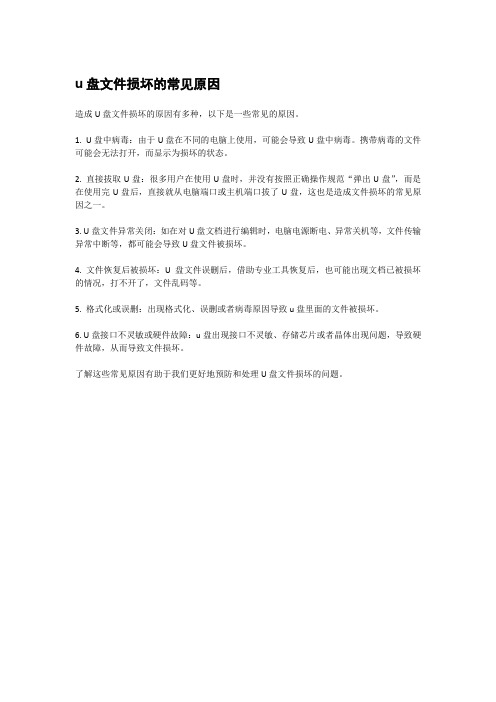
u盘文件损坏的常见原因
造成U盘文件损坏的原因有多种,以下是一些常见的原因。
1. U盘中病毒:由于U盘在不同的电脑上使用,可能会导致U盘中病毒。
携带病毒的文件可能会无法打开,而显示为损坏的状态。
2. 直接拔取U盘:很多用户在使用U盘时,并没有按照正确操作规范“弹出U盘”,而是在使用完U盘后,直接就从电脑端口或主机端口拔了U盘,这也是造成文件损坏的常见原因之一。
3. U盘文件异常关闭:如在对U盘文档进行编辑时,电脑电源断电、异常关机等,文件传输异常中断等,都可能会导致U盘文件被损坏。
4. 文件恢复后被损坏:U盘文件误删后,借助专业工具恢复后,也可能出现文档已被损坏的情况,打不开了,文件乱码等。
5. 格式化或误删:出现格式化、误删或者病毒原因导致u盘里面的文件被损坏。
6. U盘接口不灵敏或硬件故障:u盘出现接口不灵敏、存储芯片或者晶体出现问题,导致硬件故障,从而导致文件损坏。
了解这些常见原因有助于我们更好地预防和处理U盘文件损坏的问题。
u盘常见故障的解决方法
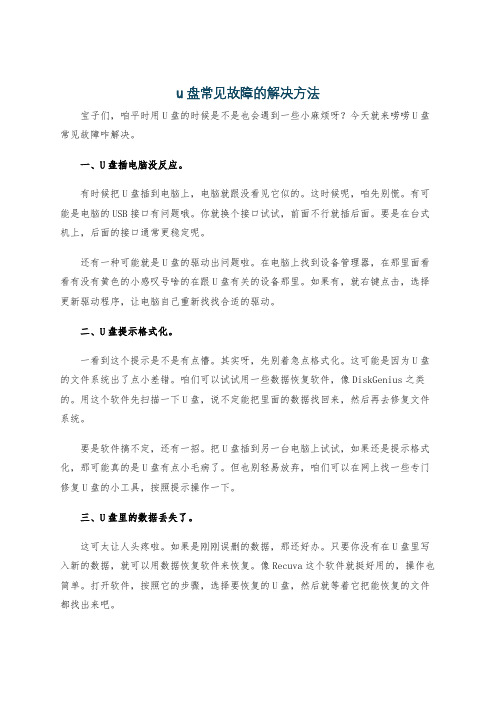
u盘常见故障的解决方法宝子们,咱平时用U盘的时候是不是也会遇到一些小麻烦呀?今天就来唠唠U盘常见故障咋解决。
一、U盘插电脑没反应。
有时候把U盘插到电脑上,电脑就跟没看见它似的。
这时候呢,咱先别慌。
有可能是电脑的USB接口有问题哦。
你就换个接口试试,前面不行就插后面。
要是在台式机上,后面的接口通常更稳定呢。
还有一种可能就是U盘的驱动出问题啦。
在电脑上找到设备管理器,在那里面看看有没有黄色的小感叹号啥的在跟U盘有关的设备那里。
如果有,就右键点击,选择更新驱动程序,让电脑自己重新找找合适的驱动。
二、U盘提示格式化。
一看到这个提示是不是有点懵。
其实呀,先别着急点格式化。
这可能是因为U盘的文件系统出了点小差错。
咱们可以试试用一些数据恢复软件,像DiskGenius之类的。
用这个软件先扫描一下U盘,说不定能把里面的数据找回来,然后再去修复文件系统。
要是软件搞不定,还有一招。
把U盘插到另一台电脑上试试,如果还是提示格式化,那可能真的是U盘有点小毛病了。
但也别轻易放弃,咱们可以在网上找一些专门修复U盘的小工具,按照提示操作一下。
三、U盘里的数据丢失了。
这可太让人头疼啦。
如果是刚刚误删的数据,那还好办。
只要你没有在U盘里写入新的数据,就可以用数据恢复软件来恢复。
像Recuva这个软件就挺好用的,操作也简单。
打开软件,按照它的步骤,选择要恢复的U盘,然后就等着它把能恢复的文件都找出来吧。
要是因为U盘损坏导致数据丢失,那可能就有点复杂了。
这种情况下,就别自己瞎捣鼓太多了,最好是找专业的数据恢复公司。
虽然可能要花点钱,但是能把重要的数据找回来也是值得的呀。
四、U盘读写速度很慢。
这时候就像一个小蜗牛一样,让人着急。
如果是这种情况,先看看U盘里是不是存了太多东西啦。
如果是,就清理一下,把一些没用的文件删掉。
还有可能是U盘用的时间长了,有一些坏道啥的。
咱可以对U盘进行一次格式化,格式化的时候选择一个合适的文件系统,像FAT32或者NTFS,有时候这样能让U 盘的读写速度变快一些呢。
u盘损坏最简单修复方法

u盘损坏最简单修复方法嘿,朋友们!咱今天就来聊聊 U 盘损坏最简单的修复方法。
你说这 U 盘啊,就像咱的小跟班,平时帮咱存着各种重要的东西。
可有时候它也会闹脾气,突然就不好使了。
别急,咱有办法对付它!你想想,要是你正着急用 U 盘里的文件呢,它突然给你来个罢工,你是不是得抓耳挠腮的?就好像你正急着去一个很重要的地方,车子却突然打不着火了一样,那得多郁闷啊!咱先说说最简单的一招,就是检查一下 U 盘是不是没插好。
有时候啊,就是这么简单的问题,可咱就是容易忽略。
就像你出门忘了带钥匙,回来才发现,哎呀,这么简单的事儿!要是插好了还是不行呢?那咱就来给它洗个“澡”。
这里说的“澡”可不是真的用水洗啊,可别犯傻!咱说的是用电脑给它清理清理。
就好比你好久没打扫房间了,到处都是灰尘,这时候就得好好打扫打扫。
把 U 盘插进电脑,然后找到它,右键点一下,选个格式化啥的。
不过要注意啊,这就像给它做了个大手术,里面的东西可就都没了,所以得先确定里面没啥重要的不能丢的东西。
还有啊,如果 U 盘还是不听话,那可能就是它的“身体”出问题了。
就像人会生病一样,U 盘也会有个头疼脑热的。
这时候咱可以试试用一些专门的修复软件。
这些软件就像是医生,能帮 U 盘把“病”治好。
你在网上一搜,就能找到好多这样的软件呢。
再给你说个小窍门,有时候 U 盘接触不良也会出问题。
你可以试试换个电脑插口,或者把 U 盘插在别的电脑上试试,说不定就好了呢。
这就像有时候你在一个地方手机信号不好,换个地方就好了一样。
要是这些方法都试过了,还是不行呢?那咱也别着急上火,大不了就找专业的人来帮忙嘛。
就像你生病了,自己吃药不管用,那就得去看医生呀。
专业的人做专业的事,他们肯定有办法。
总之呢,U 盘损坏了别慌张,咱有的是办法。
试试这些简单的修复方法,说不定就能让它重新活蹦乱跳的为你服务呢。
别小看这小小的 U 盘,它里面可装着咱的好多心血和重要的东西呢!所以,好好对待它,让它能一直陪着咱,为咱服务呀!。
修复U盘损坏的6个方法
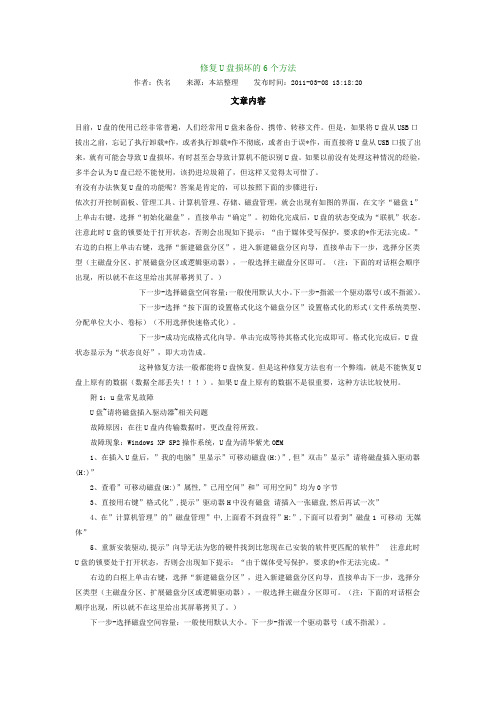
修复U盘损坏的6个方法作者:佚名来源:本站整理发布时间:2011-03-08 13:18:20文章内容目前,U盘的使用已经非常普遍,人们经常用U盘来备份、携带、转移文件。
但是,如果将U盘从USB口拔出之前,忘记了执行卸载*作,或者执行卸载*作不彻底,或者由于误*作,而直接将U盘从USB口拔了出来,就有可能会导致U盘损坏,有时甚至会导致计算机不能识别U盘。
如果以前没有处理这种情况的经验,多半会认为U盘已经不能使用,该扔进垃圾箱了,但这样又觉得太可惜了。
有没有办法恢复U盘的功能呢?答案是肯定的,可以按照下面的步骤进行:依次打开控制面板、管理工具、计算机管理、存储、磁盘管理,就会出现有如图的界面,在文字“磁盘1”上单击右键,选择“初始化磁盘”,直接单击“确定”。
初始化完成后,U盘的状态变成为“联机”状态。
注意此时U盘的锁要处于打开状态,否则会出现如下提示:“由于媒体受写保护,要求的*作无法完成。
”右边的白框上单击右键,选择“新建磁盘分区”,进入新建磁盘分区向导,直接单击下一步,选择分区类型(主磁盘分区、扩展磁盘分区或逻辑驱动器),一般选择主磁盘分区即可。
(注:下面的对话框会顺序出现,所以就不在这里给出其屏幕拷贝了。
)下一步-选择磁盘空间容量:一般使用默认大小。
下一步-指派一个驱动器号(或不指派)。
下一步-选择“按下面的设置格式化这个磁盘分区”设置格式化的形式(文件系统类型、分配单位大小、卷标)(不用选择快速格式化)。
下一步-成功完成格式化向导。
单击完成等待其格式化完成即可。
格式化完成后,U盘状态显示为“状态良好”,即大功告成。
这种修复方法一般都能将U盘恢复。
但是这种修复方法也有一个弊端,就是不能恢复U盘上原有的数据(数据全部丢失!!!)。
如果U盘上原有的数据不是很重要,这种方法比较使用。
附1:u盘常见故障U盘~请将磁盘插入驱动器~相关问题故障原因:在往U盘内传输数据时,更改盘符所致。
故障现象:Windows XP SP2操作系统,U盘为清华紫光OEM1、在插入U盘后,”我的电脑”里显示”可移动磁盘(H:)”,但”双击”显示”请将磁盘插入驱动器(H:)”2、查看”可移动磁盘(H:)”属性,”已用空间”和”可用空间”均为0字节3、直接用右键”格式化”,提示”驱动器H中没有磁盘请插入一张磁盘,然后再试一次”4、在”计算机管理”的”磁盘管理”中,上面看不到盘符”H:”,下面可以看到”磁盘1 可移动无媒体”5、重新安装驱动,提示”向导无法为您的硬件找到比您现在已安装的软件更匹配的软件”注意此时U盘的锁要处于打开状态,否则会出现如下提示:“由于媒体受写保护,要求的*作无法完成。
修复U盘损坏的6个方法
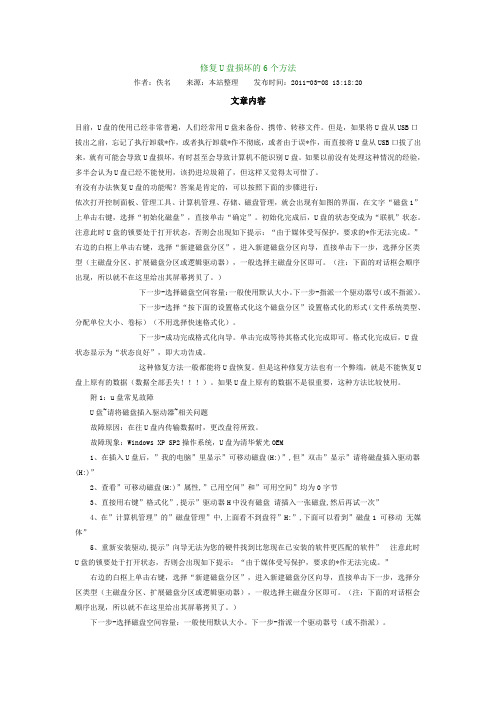
修复U盘损坏的6个方法作者:佚名来源:本站整理发布时间:2011-03-08 13:18:20文章内容目前,U盘的使用已经非常普遍,人们经常用U盘来备份、携带、转移文件。
但是,如果将U盘从USB口拔出之前,忘记了执行卸载*作,或者执行卸载*作不彻底,或者由于误*作,而直接将U盘从USB口拔了出来,就有可能会导致U盘损坏,有时甚至会导致计算机不能识别U盘。
如果以前没有处理这种情况的经验,多半会认为U盘已经不能使用,该扔进垃圾箱了,但这样又觉得太可惜了。
有没有办法恢复U盘的功能呢?答案是肯定的,可以按照下面的步骤进行:依次打开控制面板、管理工具、计算机管理、存储、磁盘管理,就会出现有如图的界面,在文字“磁盘1”上单击右键,选择“初始化磁盘”,直接单击“确定”。
初始化完成后,U盘的状态变成为“联机”状态。
注意此时U盘的锁要处于打开状态,否则会出现如下提示:“由于媒体受写保护,要求的*作无法完成。
”右边的白框上单击右键,选择“新建磁盘分区”,进入新建磁盘分区向导,直接单击下一步,选择分区类型(主磁盘分区、扩展磁盘分区或逻辑驱动器),一般选择主磁盘分区即可。
(注:下面的对话框会顺序出现,所以就不在这里给出其屏幕拷贝了。
)下一步-选择磁盘空间容量:一般使用默认大小。
下一步-指派一个驱动器号(或不指派)。
下一步-选择“按下面的设置格式化这个磁盘分区”设置格式化的形式(文件系统类型、分配单位大小、卷标)(不用选择快速格式化)。
下一步-成功完成格式化向导。
单击完成等待其格式化完成即可。
格式化完成后,U盘状态显示为“状态良好”,即大功告成。
这种修复方法一般都能将U盘恢复。
但是这种修复方法也有一个弊端,就是不能恢复U盘上原有的数据(数据全部丢失!!!)。
如果U盘上原有的数据不是很重要,这种方法比较使用。
附1:u盘常见故障U盘~请将磁盘插入驱动器~相关问题故障原因:在往U盘内传输数据时,更改盘符所致。
故障现象:Windows XP SP2操作系统,U盘为清华紫光OEM1、在插入U盘后,”我的电脑”里显示”可移动磁盘(H:)”,但”双击”显示”请将磁盘插入驱动器(H:)”2、查看”可移动磁盘(H:)”属性,”已用空间”和”可用空间”均为0字节3、直接用右键”格式化”,提示”驱动器H中没有磁盘请插入一张磁盘,然后再试一次”4、在”计算机管理”的”磁盘管理”中,上面看不到盘符”H:”,下面可以看到”磁盘1 可移动无媒体”5、重新安装驱动,提示”向导无法为您的硬件找到比您现在已安装的软件更匹配的软件”注意此时U盘的锁要处于打开状态,否则会出现如下提示:“由于媒体受写保护,要求的*作无法完成。
u盘故障了怎么办

u盘故障了怎么办u盘故障了怎么办U盘故障维修技巧1、U盘插到机器上没有任何反应维修思路:根据故障现象判断,U盘整机没有工作,而U盘工具所要具备的条件也就是我们维修的重点。
无论任何方案的U盘想要工具都必须具备以下几个条件:(1)供电,分为主控所需的供电和FLASH所需的供电,这两个是关键,而U盘电路非常的简单,如没有供电一般都是保险电感损坏或3.3V稳压块损坏。
只要查到哪里是没有供电的根源,问题就会很好解决了。
(2)时钟,因主控要在一定频率下才能工作,跟FLASH通信也要*时钟信号进行传输,所以如果时钟信号没有,主控一定不会工作的。
而在检查这方面电路的时候,其实时钟产生电路很简单,只需要检查晶振及其外围电路即可,因晶振怕刷而U盘小巧很容易掉在地上造成晶振损坏,只要更换相同的晶振即可。
(3)主控,如果上述两个条件都正常那就是主控芯片损坏了。
只要更换主控了。
2、U盘插入电脑,提示“无法识别的设备”。
维修思路:对于此现象,首先的一点说明U盘的电路基本正常,而只是跟电脑通信方面有故障,而对于通信方面有以下几点要检查:(1)U盘接口电路,此电路没有什么特别元件就是两根数据线D+ D-,所以在检查此电路时只要测量数据线到主控之间的线路是否正常即可,一般都在数据线与主控电路之间会串接两个小阻值的电阻,以起到保护的作用,所以要检查这两个电阻的阻值是否正常。
(2)时钟电路,因U盘与电脑进行通信要在一定的频率下进行,如果U盘的工作频率和电脑不能同步,那么系统就会认为这是一个“无法识别的设备”了。
这时就要换晶振了。
而实际维修中真的有很多晶振损坏的实例!(3)主控,如果上述两点检查都正常,那就可以判断主控损坏了。
3、可以认U盘,但打开时提示“磁盘还没有格式化”但系统又无法格式化,或提示“请插入磁盘”,打开U盘里面都是乱码、容量与本身不相符等。
解决方法:对于此现象,可以判断U盘本身硬件没有太大问题,只是软件问题而以了。
找到主控方案的修复工具搞一下就可以了。
u盘不能读取的四个解决方法

u盘不能读取的四个解决方法咱就说,有时候这 U 盘啊,还真是会闹点小脾气呢!突然就不能读取了,那可真让人着急上火呀!别急别急,咱这儿有四个解决方法,
听我慢慢道来哈。
你说这 U 盘就像个小孩子似的,时不时就给你来点状况。
要是它突然不能读取了,那咱首先得看看是不是接口有啥问题呀。
你想想,这
接口要是不干净,有灰尘啥的,那不就跟人嗓子眼儿卡了东西似的,
能通顺嘛!所以呀,拿个干净的小刷子或者啥的,给它清理清理接口,说不定这问题就迎刃而解啦。
还有啊,有时候可能是电脑系统的事儿呢。
就好比电脑是个大舞台,U 盘是个小演员,这舞台要是不配合,小演员咋能好好表演呢,对吧?这时候咱就去设备管理器里看看,有没有啥驱动的问题,该更新的更新,该安装的安装,给它整得顺顺当当的。
再不然,会不会是 U 盘本身受伤啦?就像人不小心摔了一跤,可能就这儿疼那儿疼的。
U 盘要是被摔了或者磕了碰了,也可能会出问题呀。
那咱就得小心地检查检查它,看看有没有明显的损坏。
要是有,
那可得赶紧想办法修复或者找专业人士帮忙咯。
最后啊,也有可能是病毒在捣乱呢!这病毒就跟那调皮捣蛋的小淘
气似的,到处惹是生非。
所以咱得给电脑和 U 盘来个全面的杀毒,把
那些坏家伙都给赶跑。
总之呢,遇到 U 盘不能读取的情况,别慌张,按照这四个方法一步一步来,肯定能找到解决问题的办法。
咱可不能让这么个小小的 U 盘给难住了呀,你说是不是?就好比走路遇到个小坑,咱跨过去不就完事儿啦,多大点事儿呀!相信自己,一定能搞定的!。
u盘芯片损坏

u盘芯片损坏U盘芯片损坏是指U盘内部的主控芯片受到损坏或发生故障,导致无法正常读取或写入数据的问题。
下面以1000字的篇幅来详细介绍U盘芯片损坏的可能原因、表现和解决方法。
一、U盘芯片损坏的原因:1. 廉价质量:一些廉价的U盘选择了低质量的芯片,这些芯片容易出现损坏或故障。
2. 过度使用:频繁地读写U盘、频繁地插拔U盘等都可能导致U盘的芯片损坏。
3. 电压过高:当U盘连接到过大功率的电源上时,电压过高可能烧毁U盘芯片。
4. 电磁干扰:遭受电磁波辐射,如雷击、电机等,也可能对U 盘芯片造成损坏。
5. 静电:当人体带有静电触摸U盘时,可能产生的静电放电会对U盘芯片造成损害。
二、U盘芯片损坏的表现:1. 无法识别:插入U盘时电脑无法自动识别,也无法在文件资源管理器中找到U盘的盘符。
2. 容量不正常:U盘容量显示异常,比如本来是64GB的U盘变成了几十MB或几百MB。
3. 读写错误:无法向U盘中复制、删除、修改或查看文件,或者复制到U盘中的文件无法打开。
4. 内存损坏:U盘内的部分或全部数据出现异常,如文件损坏、文件丢失等。
三、解决U盘芯片损坏的方法:1. 更换U盘:如果U盘芯片损坏,无法通过软件修复或数据恢复工具解决,那么建议更换新的U盘。
2. 数据恢复:如果U盘芯片损坏前已备份重要的数据,可以尝试使用数据恢复软件将数据提取出来。
3. 格式化修复:在电脑上使用格式化工具对U盘进行格式化,尝试重建文件系统,如果幸运的话可能可以恢复使用。
4. 专业维修:如果以上方法都无法解决问题,可以将U盘送到专业的维修店,让专业技术人员进行修复。
总之,当我们的U盘出现芯片损坏的情况时,首先要判断是否能通过软件解决,如格式化、数据恢复等。
如果无法解决,可以考虑更换新的U盘。
预防U盘芯片损坏,我们应该购买质量可靠的U盘产品,避免频繁插拔和频繁读写,避免连接到过大功率的电源上,还需要注意防止电磁干扰和静电的影响。
U盘常见故障和应对方法
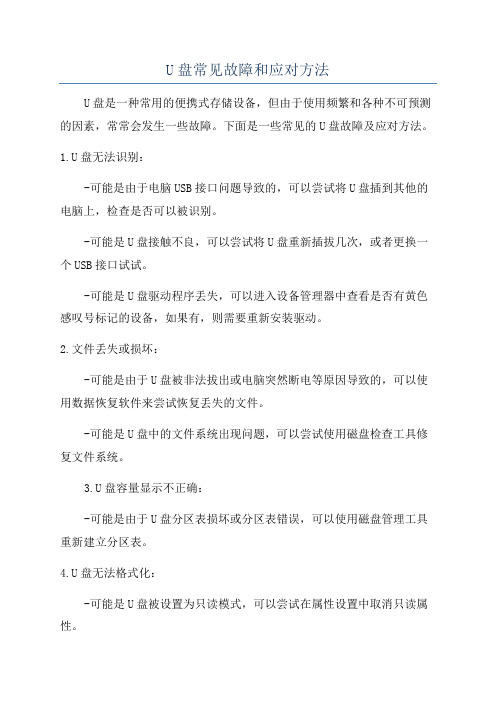
U盘常见故障和应对方法U盘是一种常用的便携式存储设备,但由于使用频繁和各种不可预测的因素,常常会发生一些故障。
下面是一些常见的U盘故障及应对方法。
1.U盘无法识别:-可能是由于电脑USB接口问题导致的,可以尝试将U盘插到其他的电脑上,检查是否可以被识别。
-可能是U盘接触不良,可以尝试将U盘重新插拔几次,或者更换一个USB接口试试。
-可能是U盘驱动程序丢失,可以进入设备管理器中查看是否有黄色感叹号标记的设备,如果有,则需要重新安装驱动。
2.文件丢失或损坏:-可能是由于U盘被非法拔出或电脑突然断电等原因导致的,可以使用数据恢复软件来尝试恢复丢失的文件。
-可能是U盘中的文件系统出现问题,可以尝试使用磁盘检查工具修复文件系统。
3.U盘容量显示不正确:-可能是由于U盘分区表损坏或分区表错误,可以使用磁盘管理工具重新建立分区表。
4.U盘无法格式化:-可能是U盘被设置为只读模式,可以尝试在属性设置中取消只读属性。
-可能是U盘的文件系统损坏,可以使用磁盘管理工具对U盘进行格式化。
5.U盘读写速度缓慢:-可能是U盘中存在大量的垃圾文件,可以使用清理工具清理U盘中的垃圾文件。
-可能是U盘被病毒感染,可以使用杀毒软件对U盘进行扫描和清除病毒。
6.U盘物理损坏:-可能是U盘外壳受损,可以尝试更换新的U盘外壳。
-可能是U盘连接线或接头损坏,可以尝试更换连接线或接头。
在面对U盘故障时,用户可以根据具体情况进行相应的应对措施。
在避免U盘故障的发生上,用户可以注意以下几点:-使用U盘时要避免频繁插拔,尽量保持U盘的正常运行状态。
-使用U盘前先备份重要数据,避免数据丢失的风险。
-尽量避免将U盘与磁性物品、高温或高湿度环境接触。
-定期使用磁盘检查工具对U盘进行检查和维护。
总结来说,U盘故障是不可避免的,但我们可以采取一些应对措施和预防措施来降低故障的发生概率,并在故障发生时迅速解决问题。
同时,用户在购买U盘时也要选择质量可靠的产品,并保持良好的使用习惯,以提高U盘的可靠性和耐用性。
u盘打不开的紧急处理方法

u盘打不开的紧急处理方法
宝子,要是你的U盘突然打不开了,可别慌,咱有办法呢!
第一种情况,可能是接口接触不良。
你就把U盘拔下来,再换个电脑上的接口插插看。
有时候啊,电脑的接口可能有点小脾气,多试几个口,就像给它找个最舒服的位置似的。
要是在台式机上,前面的接口不行,就试试后面的接口,说不定就好啦。
还有哦,如果你的U盘是那种有个小开关的,看看那个开关是不是不小心被拨到锁上的位置啦。
就像给它关了个小房门,你把开关拨回来,也许就能打开了呢。
要是上面的办法都不管用,咱还可以试试在设备管理器里捣鼓捣鼓。
在电脑上找到设备管理器(这个找起来也不难,在控制面板里就能找到哦)。
找到“磁盘驱动器”那一项,看看你的U盘在不在里面。
如果在的话,右键单击它,选择“卸载设备”。
这时候你可能会有点担心,别怕,这就像是给它重新洗牌一样。
卸载完了,再把U盘拔出来重新插进去,电脑就会重新识别它啦。
再不然呢,咱也可以用一些磁盘修复工具。
比如说Windows系统自带的磁盘检查工具。
你找到你的U盘,右键单击它的盘符,选择“属性”,然后在“工具”选项卡里找到“检查”这个按钮。
点一下,就像给U盘做个小体检,它会自动检查和修复一些小问题的。
如果你的U盘中有很重要的数据,一直打不开可就着急了。
这时候你可以考虑找一些数据恢复软件来帮忙。
不过呢,要小心选择,可别下到那些带病毒的软件哦。
有些软件是可以先扫描一下你的U盘,看看能不能找到那些打不开的数据,然后再想办法恢复呢。
u盘坏了不求人

U盘修复图文教程第一次做教程,不是很熟练希望对大家有所帮助一病毒导致的如下修复现象:1.u盘文件夹失踪,无法打开,文件夹扩展名为.exe2.双击无法打开,只能单机右键打开3.出现很多不了解的隐藏文件等U盘专杀工具下载地址/soft/57679.htm插入u盘打开检测移动硬盘检测u盘一直默认或下一步直至完成。
二此教程适用于 u盘插上后显示盘符,但:1 windows下无法格式化2显示容量为0G或容量减少3 写入保护无法读取写入文件等4 量产后u盘文件将被完全删除一,工具我们选择“u盘之家工具包”这款工具迅雷下载地址:/softdown/114175_2.htm双击打开:一直下一步,安装完毕》打开u盘之家工具包看不懂也没关系。
,二,插上需要修复的u盘,打开“u盘检测”文件夹前两个工具是检测芯片型号的,目的是为了在量产是选择合适的量产工具。
第三个是用来检测次u盘是否为黑心盘.扩容盘和坏块多少的坏块多的u盘数据容易丢失。
扩容盘实际容量不足….打开这里显示的就是此u盘的芯片信息记住芯片制造商及芯片型号芯片制造商为SMI(慧荣)型号为sm321—sm325这个芯片型号是sm321 或sm322或sm323或sm324或sm325 (全是个人理解)记住型号后我们就要下载相对应的量产工具了打开“量产工具”文件夹打开对应厂商的图标,我们这里是慧荣(smi)量产工具方案这是个网页链接图标,打开后我们进入一个网页下拉页面你会看到慧荣厂商提供的不同型号的量产工具选择相匹配的型号下载安装由于同一型号会有很多款量产工具当一款不行时尝试其他款量产工具。
下载安装打开图标如果你选择工具符合你的u盘型号软件界面就会显示你的有u盘开始量产。
等待。
大约30分钟(时间和电脑配置及u盘容量有关)当结束时如果失败将会出现红色字体,如果成功将会出现绿色或蓝色字体(不同的量产工具会有不同的现象)如果不成功建议再次量产或更换同型号其他款工具放心,量产不会对硬件造成损害。
- 1、下载文档前请自行甄别文档内容的完整性,平台不提供额外的编辑、内容补充、找答案等附加服务。
- 2、"仅部分预览"的文档,不可在线预览部分如存在完整性等问题,可反馈申请退款(可完整预览的文档不适用该条件!)。
- 3、如文档侵犯您的权益,请联系客服反馈,我们会尽快为您处理(人工客服工作时间:9:00-18:30)。
U盘修复图文教程
第一次做教程,不是很熟练希望对大家有所帮助
一病毒导致的如下修复
现象:
1.u盘文件夹失踪,无法打开,文件夹扩展名为.exe
2.双击无法打开,只能单机右键打开
3.出现很多不了解的隐藏文件等
U盘专杀工具
下载地址/soft/57679.htm
插入u盘
打开
检测移动硬盘
检测u盘
一直默认或下一步直至完成。
二此教程适用于 u盘插上后显示盘符,但:1 windows下无法格式化
2显示容量为0G或容量减少
3 写入保护无法读取写入文件等
4 量产后u盘文件将被完全删除
一,工具
我们选择“u盘之家工具包”这款工具
迅雷下载地址:/softdown/114175_2.htm
双击打开:
一直下一步,安装完毕》
打开u盘之家工具包
看不懂也没关系。
,
二,
插上需要修复的u盘,打开“u盘检测”文件夹
前两个工具是检测芯片型号的,目的是为了在量产是选择合适的量产工具。
第三个是用来检测次u盘是否为黑心盘.扩容盘和坏块多少的
坏块多的u盘数据容易丢失。
扩容盘实际容量不足….
打开
这里显示的就是此u盘的芯片信息
记住芯片制造商及芯片型号
芯片制造商为SMI(慧荣)
型号为sm321—sm325
这个芯片型号是sm321 或sm322或sm323或sm324或sm325 (全是个人理解)
记住型号后我们就要下载相对应的量产工具了
打开“量产工具”文件夹
打开对应厂商的图标,我们这里是慧荣(smi)量产工具方案
这是个网页链接图标,打开后我们进入一个网页
下拉页面你会看到慧荣厂商提供的不同型号的量产工具
选择相匹配的型号下载安装
由于同一型号会有很多款量产工具当一款不行时尝试其他款量产工具。
下载安装
打开图标
如果你选择工具符合你的u盘型号
软件界面就会显示你的有u盘
开始量产。
等待。
大约30分钟(时间和电脑配置及u盘容量有关)
当结束时如果失败将会出现红色字体,如果成功将会出现绿色或蓝色字体(不同的量产工具会有不同的现象)
如果不成功建议再次量产或更换同型号其他款工具
放心,量产不会对硬件造成损害。
对广大电脑玩家的建议:
1使用u盘是建议用正确的插拔方式(大部分u盘不支持热插拔)2良好的上网习惯,网页中的广告及浮动窗口,对话框不要点
3使用主防好一点的,内存占用相对较少的杀毒软件
向大家推荐几个国外的免费杀毒软件
(1)avast免费版/zh-cn/free-antivirus-download
(2)小红伞免费版/content/47159.html
(3)A VG免费版/cn-zh/china-homepage
这三款杀毒软件是国内软件无法相比的
不建议用360杀毒误报率高,内存占用不稳定,最重要的是国内黑客大部分都喜欢做360免杀
防护软件
(1)金山卫士
(2)360安全卫士
最后希望:希望大家不要把宝贵时间浪费在电子游戏中,电脑有很多我们需要学习的。
几个免费学习网站
资源共享工程/
网络图书馆/
英语学习网站/
教程就做到这里,谢谢大家,有不懂得联系QQ:505864585
辽东学院(花生米)。
